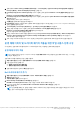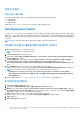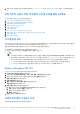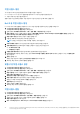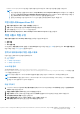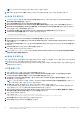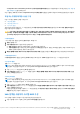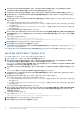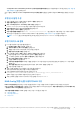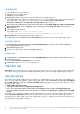Users Guide
Table Of Contents
- Dell EMC Server Deployment Pack Version 4.0 for Microsoft System Center Configuration Manager 사용자 가이드
- 목차
- 소개
- Configuration Manager를 사용하기 전에
- System Center Configuration Manager 2012 SP2, 2012 R2 SP1, 2012 R2, 2012 SP1, 또는 2012를 실행하는 시스템에서 Dell EMC Server Deployment Pack 사용
- 문제 해결
- 명령줄 옵션
- 기타 필요한 Dell 문서
Configuration file/Command line parameters(구성 파일/명령줄 매개 변수) 필드가 활성화됩니다. 자세한 내용은 구성 파일/명
령줄 매개변수 옵션을 참조하십시오.
또는 드롭다운 목록에서 <Create configuration file>(<구성 파일 생성>) 옵션을 선택하여 처음부터 .ini 파일을 생성할 수 있습니다.
파일 또는 명령줄 매개변수 옵션 구성
다음 3가지 옵션 중에서 선택할 수 있습니다.
● <구성 파일 생성>
● <구성 파일 가져오기>
● <syscfg.ini> 편집
위의 옵션 중 하나를 사용하여 .ini 파일을 생성한 후 작업 시퀀스 편집기 창에서 적용을 클릭합니다. BIOS 구성 설정(ini 파일)에
대한 작업 시퀀스가 생성됩니다.
주의: 패키지에서 새 파일을 업데이트하거나 저장하는 경우 모든 배포 지점에서 자동으로 업데이트되지 않습니다. 새 파일을 필
요로 하는 시스템에서 새 파일을 사용할 수 있도록 하려면 소프트웨어 배포 → 패키지 → Dell PowerEdge Deployment → Dell
PowerEdge Deployment ToolKit Integration < 버전 > 노드를 업데이트해야 합니다.
<구성 파일 생성>
-<구성 파일 생성> 옵션을 선택하면 생성 버튼이 표시됩니다.
1. 생성을 클릭합니다.
2. 구성 파일 편집기에서 다음 중 하나를 선택합니다.
● 파일 가져오기를 클릭하여 디렉토리에서 기존 .ini 파일을 가져옵니다.
● 구성 파일 편집기 필드에서 온라인 .ini 파일을 생성하고 확인을 클릭합니다. 생성한 .ini 파일을 원하는 로컬 드라이브 또는 네
트워크 공유에 저장하라는 메시지가 표시됩니다.
3. 확인을 클릭할 때 툴킷 패키지의 기존 파일에 이 변경 내용 저장 옵션을 선택할 경우 확인을 클릭하면 구성을 파일로 내보냅니다.
<구성 파일 가져오기>
<구성 파일 가져오기> 옵션을 선택하면 가져오기 버튼이 표시됩니다. 가져오기를 클릭하여 기존 .ini 파일을 가져옵니다.
<syscfg.ini> 편집
샘플 BIOS.ini 파일입니다.
노트: .ini 파일 형식에 대한 자세한 내용은 최신 Dell OpenManage Deployment Toolkit
명령줄
인터페이스
참조
가이드
에서 "샘플
파일 형식" 섹션을 참조하십시오. 이 가이드는 Dell.com/support/manuals에서 볼 수 있습니다.
1. 기존 syscfg.ini 파일을 보려면 보기를 클릭합니다.
2. 구성 파일 편집기 창에서 syscfg.ini 파일을 편집하고 확인을 클릭할 때 툴킷 패키지의 기존 파일에 이 변경 내용 저장 옵션을
선택한 후 확인을 클릭합니다.
<raidcfg.ini> 편집
샘플 raidcfg.ini 파일입니다.
노트: ini 파일 형식에 대한 자세한 내용은 최신 Dell OpenManage Deployment Toolkit
명령줄
인터페이스
참조
가이드
에서 "샘플
파일 형식" 섹션을 참조하십시오. 이 가이드는 Dell.com/support/manuals에서 볼 수 있습니다.
1. 기존 raidcfg.ini 파일을 보려면 보기를 클릭합니다.
2. 구성 파일 편집기 창에서 raidcfg.ini 파일을 편집하고 확인을 클릭할 때 툴킷 패키지의 기존 파일에 이 변경 내용 저장 옵션을
선택한 후 확인을 클릭합니다.
나열된 앞의 옵션 중 하나를 사용하여 .ini 파일을 생성한 후 작업 시퀀스 편집기 창에서 적용을 클릭합니다. RAID 구성 설정(ini
파일)에 대한 작업 시퀀스가 생성됩니다.
XML 입력을 사용하여 시스템 BIOS 구성
XML 입력을 사용하여 시스템 BIOS를 구성하려면 다음을 수행합니다.
1. 작업 시퀀스를 마우스 오른쪽 단추로 클릭하고 Edit(편집)을 클릭합니다.
System Center Configuration Manager 2012 SP2, 2012 R2 SP1, 2012 R2, 2012 SP1, 또는 2012를 실행하는 시스템에서 Dell EMC
Server Deployment Pack 사용
17